Все способы:
Вариант 1: Стандартные средства
Мобильный клиент Instagram по умолчанию позволяет создавать радужный текст в историях с использованием свободной палитры и самостоятельной настройки. При этом данная возможность недоступна для любых других разновидностей контента из-за отсутствия подходящего редактора и ограничена исключительно официальным приложением.
Способ 1: Работа с текстом
- Выполните создание истории, что было подробно описано в представленной по ссылке выше инструкции на нашем сайте, и, после перехода к основному редактору, на верхней панели нажмите по значку добавления текста. При создании можете использовать любой фон на свое усмотрение, включая видео.
- Введите надпись, которую хотите сделать радужной, выберите подходящий шрифт из списка доступных, и в верхней части экрана коснитесь кнопки со значком палитры. На данном этапе нет смысла выбирать какой-то конкретный цвет текста.
- Чтобы применить радужное оформление, следует выделить текстовое содержимое и, одним пальцем перемещая ползунок выделения, другим зажать какой-либо цвет на нижней панели. За счет синхронного смещения пальцев можно добиться плавного изменения оттенка.
Данная задача является довольно сложной, но лишь до того, как вы привыкните к управлению. Для сохранения результата используйте галочку в правом верхнем углу экрана, и завершите редактирование с помощью перемещения и масштабирования.
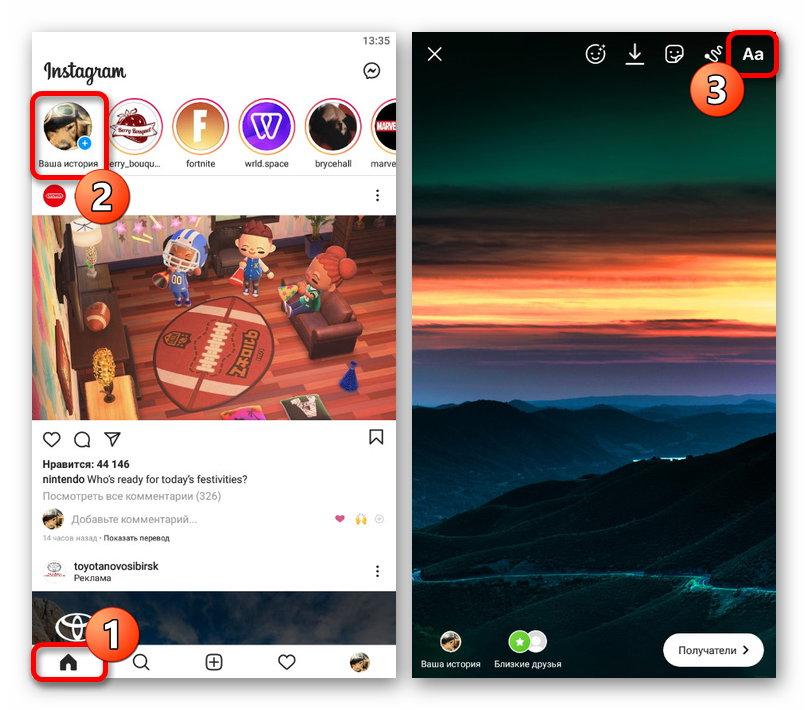
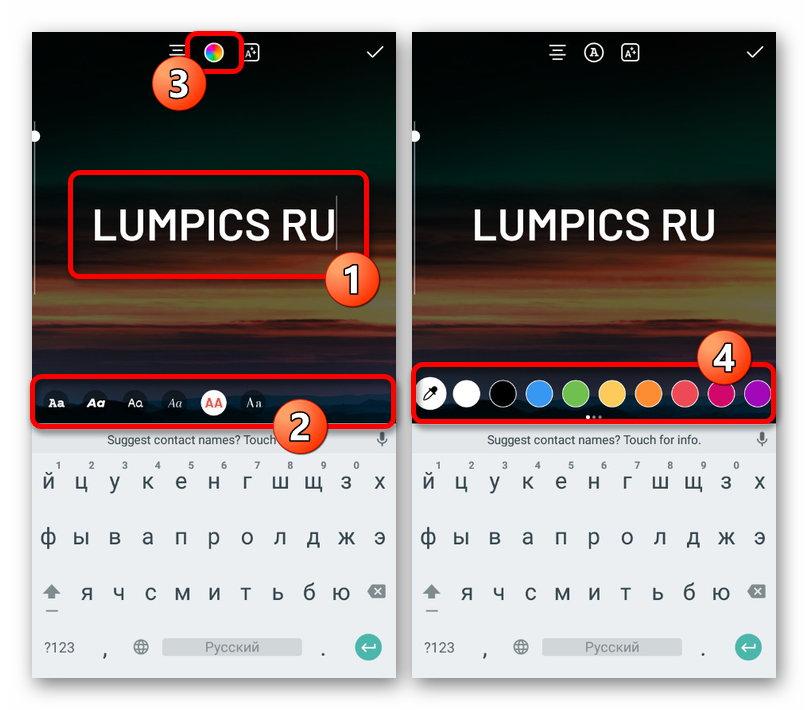
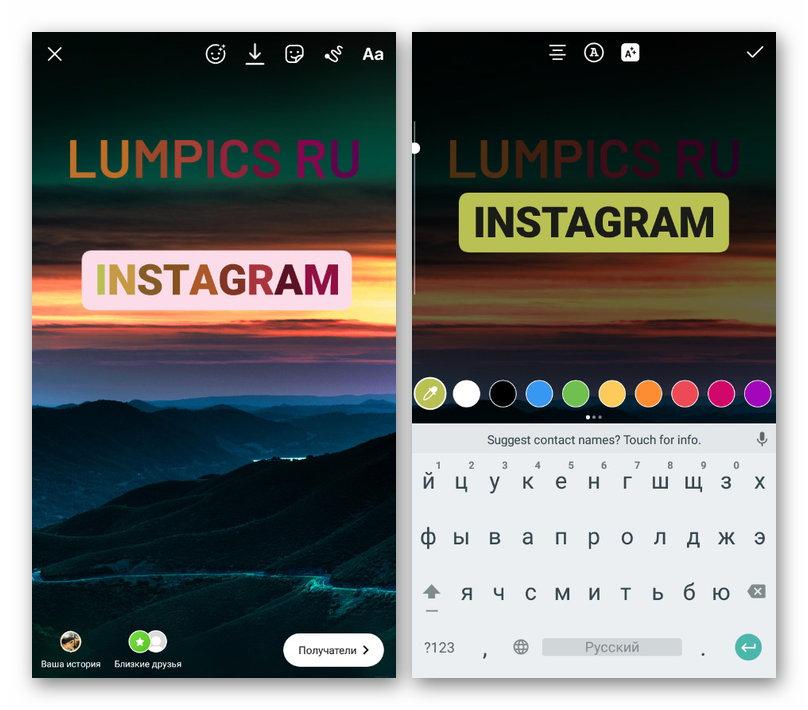
В завершение отметим, что вы вполне можете комбинировать радужный цвет текста и особый стиль шрифта, будь то обычная рамка или подобие тени. Но при этом градиентная заливка доступна исключительно для самих символов, тогда как фон всегда будет однотонный.
Способ 2: Добавление стикера
- Значительно более простой, но вместе с тем ограниченный способ создания радужного текста заключается в использовании стикеров с особым оформлением. Для этого первым делом создайте историю и, оказавшись на странице редактора, коснитесь значка наклейки на верхней панели.
- Из общего списка выберите и разместите стикер «Упоминания», «Хэштега», или «Места». Впоследствии также потребуется вписать подходящий текст, не забывая про функциональное предназначение каждого используемого элемента в оформлении.
- Завершив добавление той или иной наклейки, коснитесь блока, чтобы изменить внешний вид. В зависимости от выбранного варианта здесь доступно несколько стилей, преимущественно включающих радужный оттенок текста.
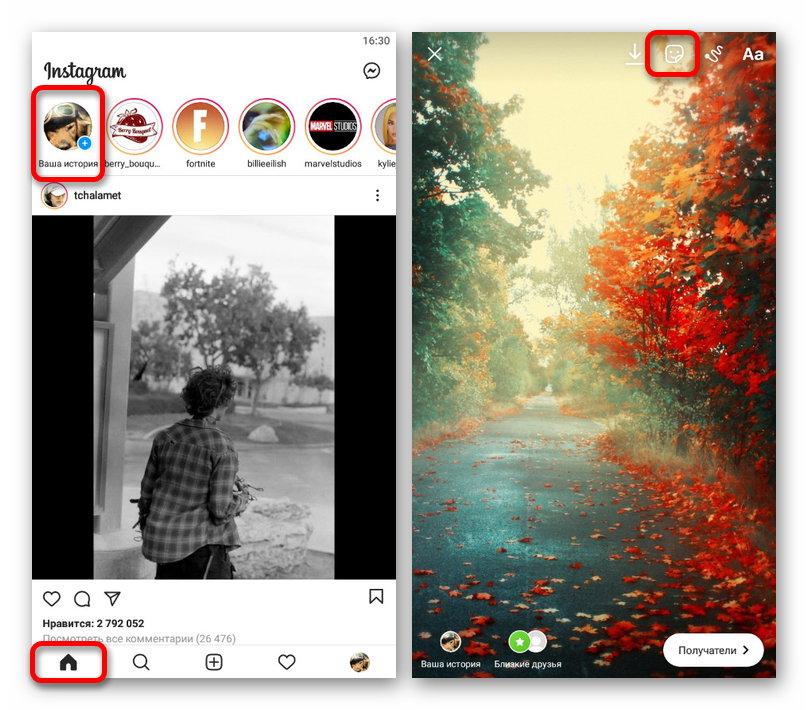
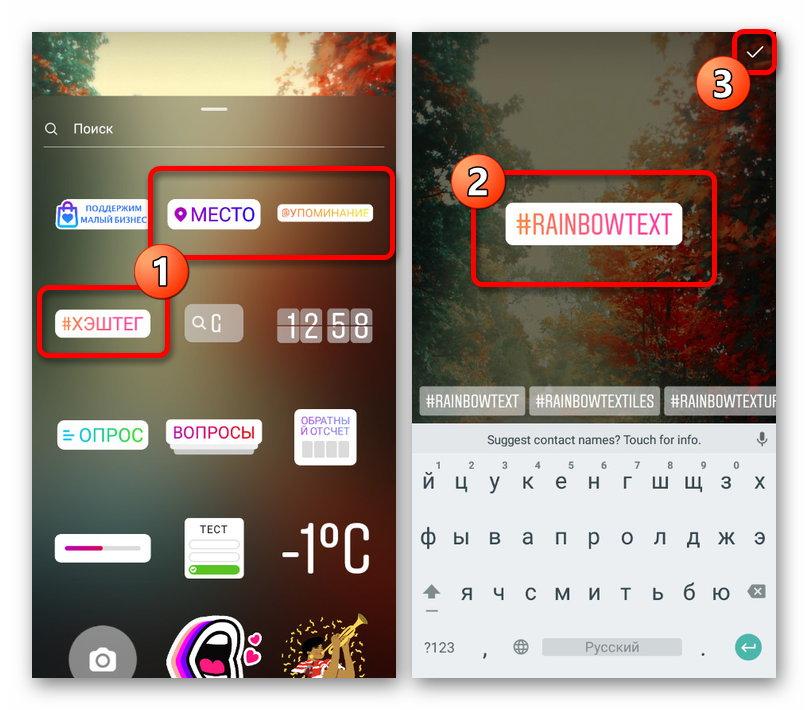
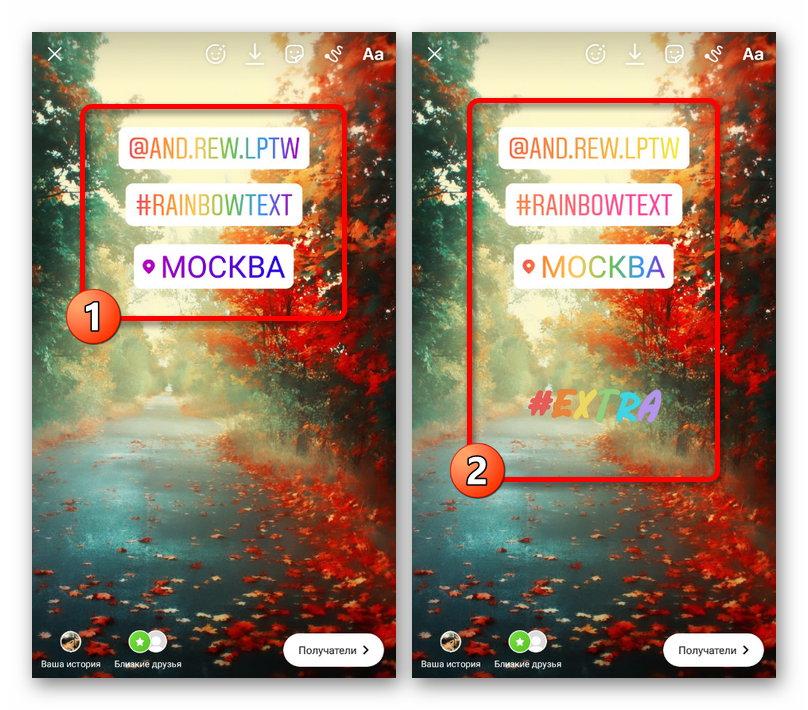
К сожалению, самостоятельно вносить какие-либо более глобальные правки не получится из-за ограничений стандартного редактора. Однако если вас это не устраивает, дополнительно можно воспользоваться и другим стикерами, нередко содержащими подписи в самых разных стилях.
Вариант 2: Сторонние приложения
На просторах Google Play Маркета и App Store присутствует весьма большое количество приложений, представляющих собой фото- и видеоредакторы с возможностью создания различных эффектов, включая радужный текст. Особое внимание следует уделить полноценным программам, изначально никак не связанным с Instagram, но предоставляющим возможность экспорта, так как в противном случае нужные инструменты могут отсутствовать.
Подробнее: Создание надписей в историях в Instagram
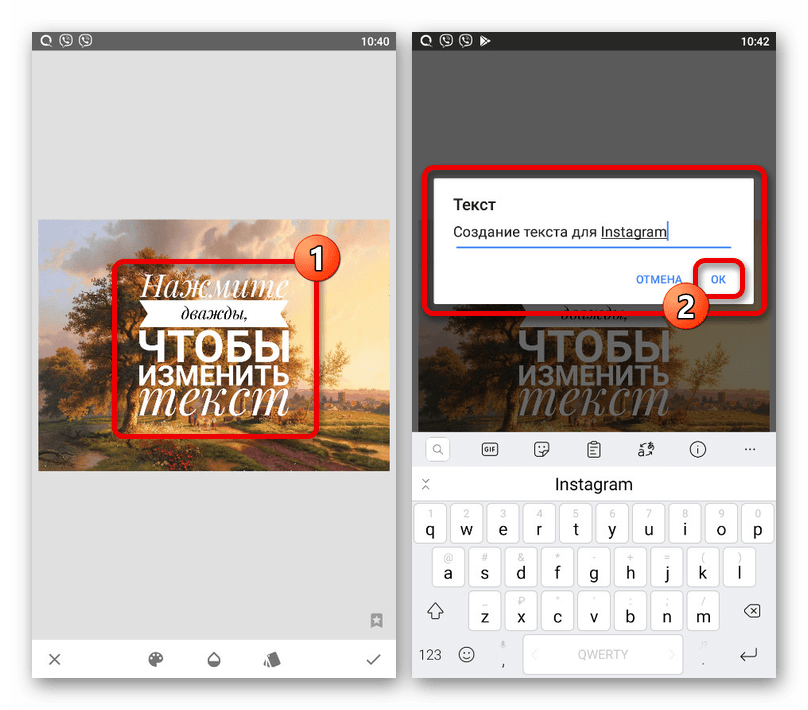
Ознакомиться с некоторыми программами, учитывая ранее сказанное, можете в представленной по ссылке выше инструкции. Также не стоит забывать, что методы с использованием дополнительного ПО и стандартных возможностей вполне можно комбинировать между собой для получения оригинальных результатов.
 Наша группа в TelegramПолезные советы и помощь
Наша группа в TelegramПолезные советы и помощь
 lumpics.ru
lumpics.ru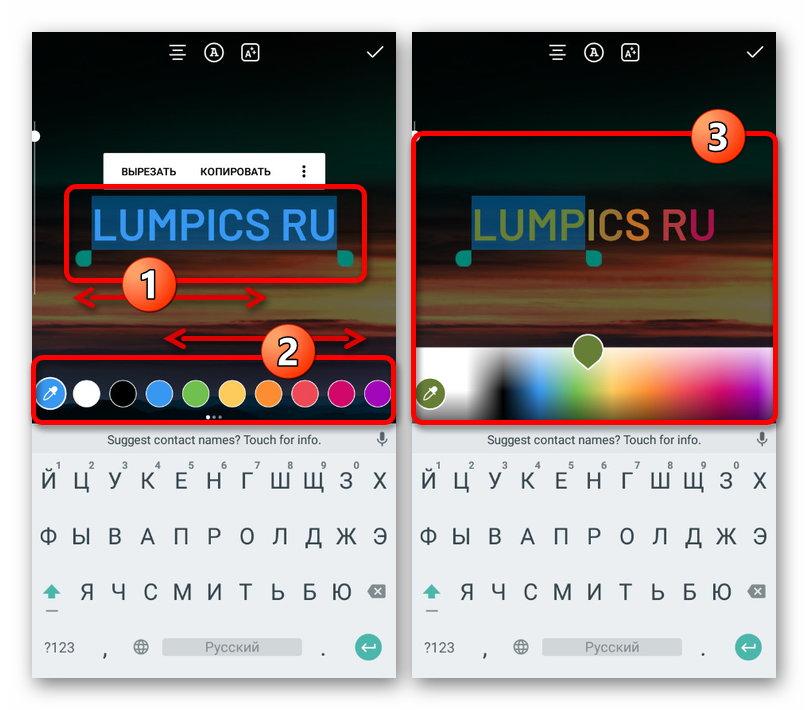
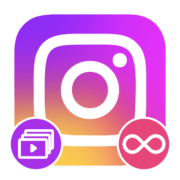
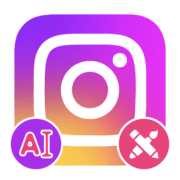
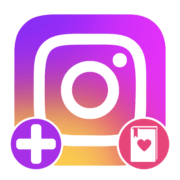
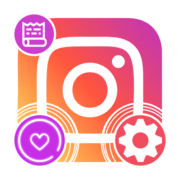
Задайте вопрос или оставьте свое мнение